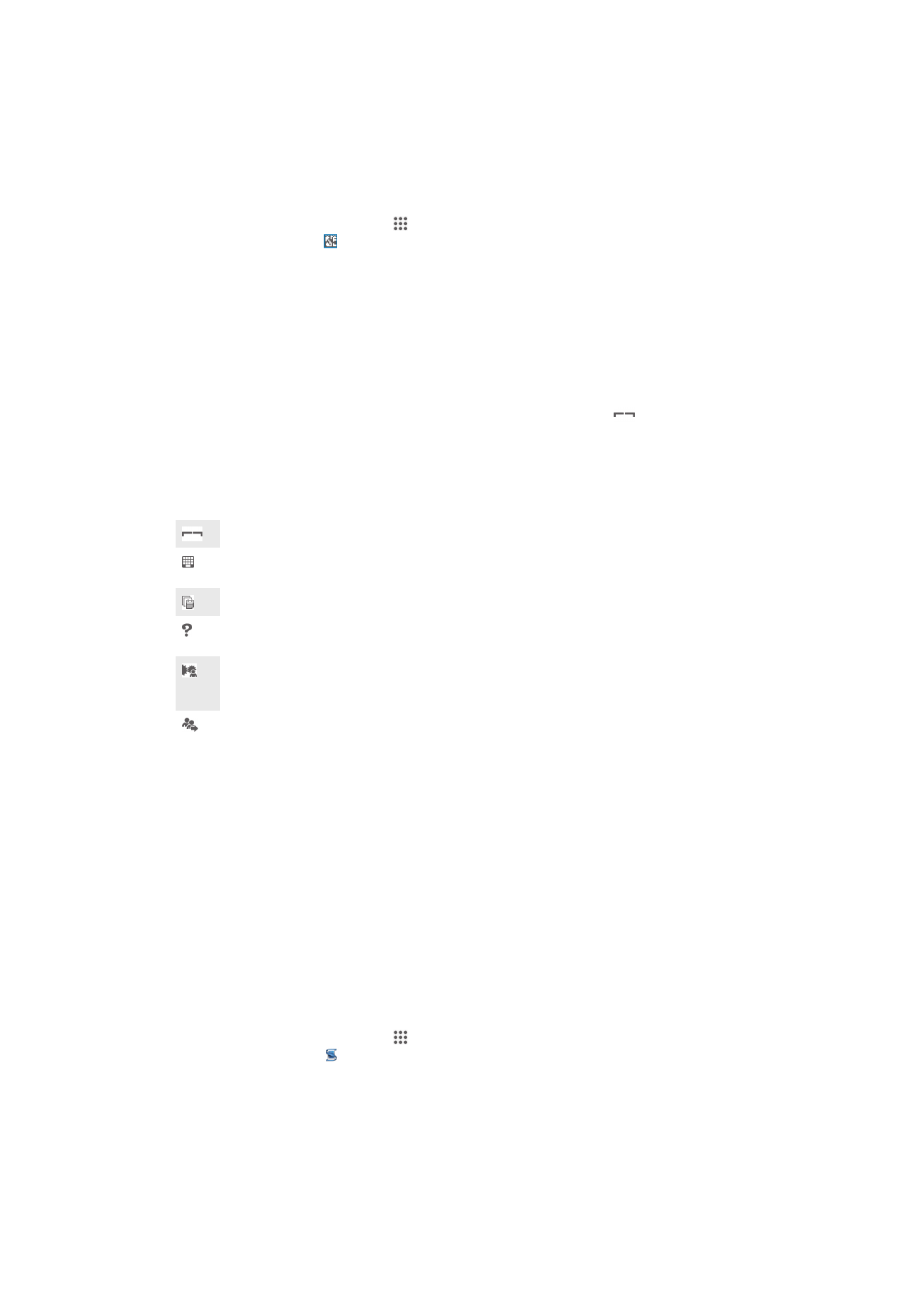
Smart Connect
Utilizaţi aplicaţia Smart Connect pentru a seta ce se întâmplă în dispozitiv când
conectaţi sau deconectaţi un accesoriu. De asemenea, puteţi utiliza aplicaţia Smart
Connect pentru a seta lansarea unei anumite acţiuni sau a unui grup de acţiuni pe
dispozitiv la anumite ore din zi.
De exemplu, când conectaţi setul de căşti, puteţi crea un eveniment astfel încât să se
lanseze următoarele acţiuni pe dispozitiv:
•
Între orele 07 şi 09, când vă deplasaţi spre serviciu, porneşte aplicaţia „WALKMAN” şi
browserul Web deschide ziarul de dimineaţă. Volumul soneriei este setat la vibrare.
•
Pe drumul de la serviciu, porneşte aplicaţia radio FM şi se deschide o aplicaţie de
note care afişează lista de cumpărături.
Pentru a porni aplicaţia Smart Connect
1
În Ecran principal, atingeţi uşor .
2
Găsiţi şi atingeţi uşor .
102
Aceasta este versiunea pentru Internet a acestei publicaţii. © Imprimaţi numai pentru uz personal.
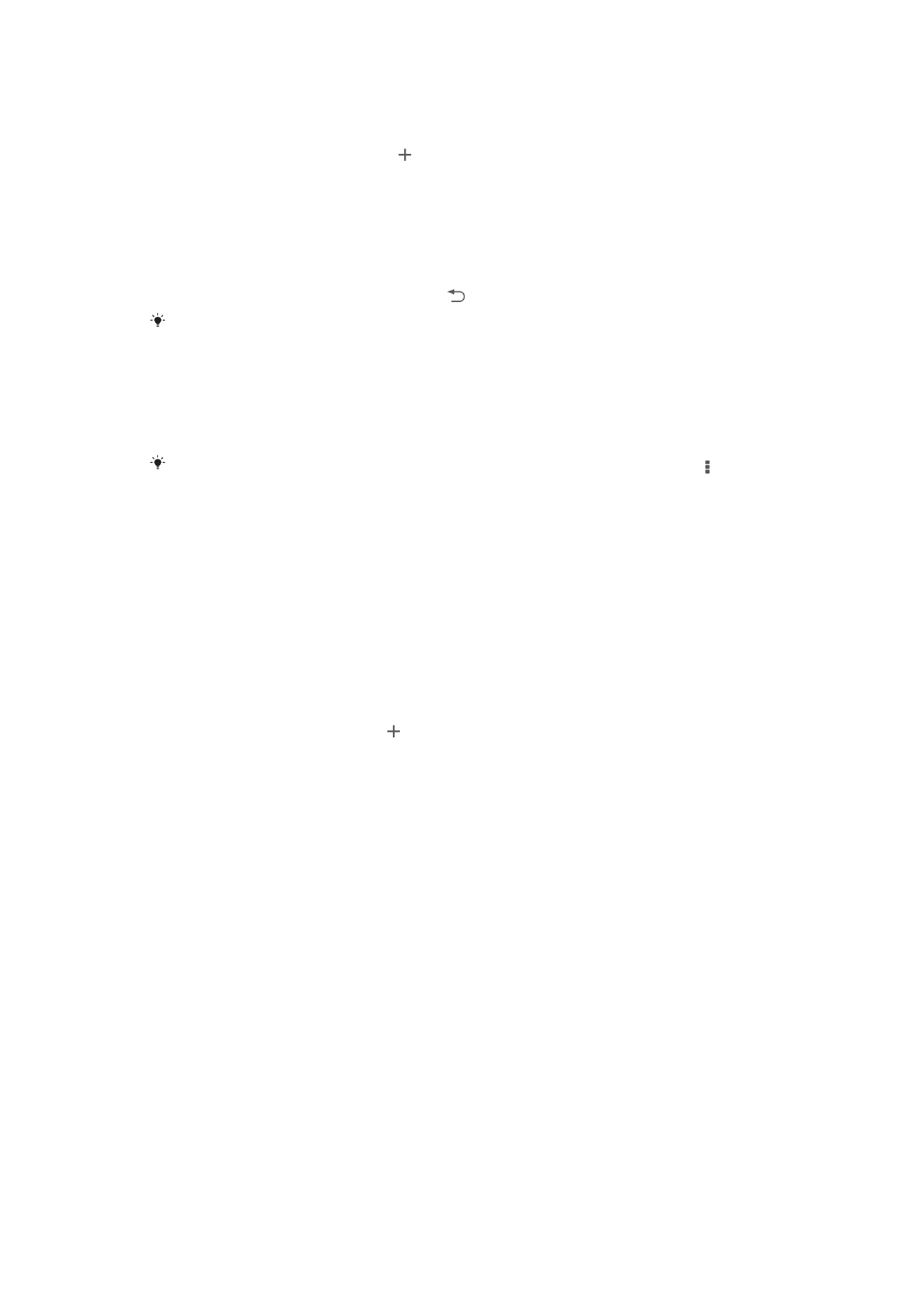
Pentru a crea un eveniment Smart Connect
1
Porniţi aplicaţia Smart Connect. Dacă deschideţi aplicaţia Smart Connect pentru
prima dată, atingeţi uşor OK pentru a închide ecranul de introducere.
2
În fila Evenimente, atingeţi uşor .
3
Acordaţi un nume evenimentului, apoi atingeţi uşor Creare.
4
În Când, adăugaţi fie un accesoriu sau un interval de timp sau ambele.
5
În Se efectuează, adăugaţi ceea ce doriţi să se întâmple pe dispozitiv.
6
În La sfârşit, adăugaţi ceea ce doriţi să se întâmple când deconectaţi accesoriul
sau când intervalul de timp se termină. Dacă ambele condiţii sunt setate,
acţiunile pornesc fie când deconectaţi accesoriul sau când intervalul de timp se
termină.
7
Pentru a salva evenimentul, apăsaţi pe .
Pentru a adăuga un accesoriu Bluetooth®, mai întâi trebuie să îl împerecheaţi cu dispozitivul.
Pentru a edita un eveniment Smart Connect
1
Porniţi aplicaţia Smart Connect.
2
În fila Evenimente, atingeţi uşor un eveniment.
3
Dacă evenimentul este oprit, trageţi cursorul spre dreapta.
4
Reglaţi setările în funcţie de preferinţe.
Pentru a elimina un eveniment, atingeţi uşor rândul evenimentului, apoi atingeţi uşor >
Ştergere eveniment şi atingeţi uşor Ştergere pentru a confirma.
Gestionarea dispozitivelor
Utilizaţi aplicaţia Smart Connect pentru a gestiona diverse accesorii inteligente pe
care le puteţi conecta la dispozitivul dvs., inclusiv SmartTags, SmartWatch şi Smart
Wireless Headset pro de la Sony. Smart Connect descarcă orice aplicaţie necesară şi
găseşte aplicaţii terţe atunci când sunt disponibile. Dispozitivele conectate anterior
sunt afişate într-o listă care vă permite să obţineţi mai multe informaţii despre
caracteristicile fiecărui dispozitiv.
Pentru împerecherea şi conectarea unui accesoriu
1
Porniţi aplicaţia Smart Connection. Dacă deschideţi pentru prima dată aplicaţia
Smart Connect, atingeţi uşor OK pentru a închide ecranul de prezentare.
2
Atingeţi uşor Dispozitive, apoi .
3
Atingeţi uşor OK pentru a începe să căutaţi dispozitive.
4
În lista cu rezultatele căutării, atingeţi uşor numele dispozitivului pe care doriţi
să îl adăugaţi.
Pentru a ajusta setările pentru un accesoriu conectat
1
Împerecheaţi şi conectaţi accesoriul cu dispozitivul.
2
Porniţi aplicaţia Smart Connection.
3
Atingeţi uşor Dispozitive, apoi atingeţi uşor numele accesoriului conectat.
4
Modificaţi setările dorite.
103
Aceasta este versiunea pentru Internet a acestei publicaţii. © Imprimaţi numai pentru uz personal.